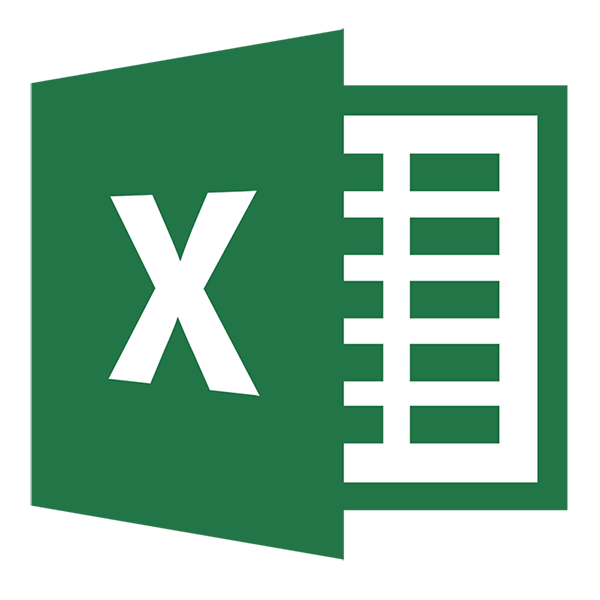Việc tính ngày tháng trong năm sẽ không còn quá khó khăn nữa khi bạn biết sử dụng hàm trong excel tính số ngày.
Nếu như ngày trước để có thể tính toán ngày tháng trong năm để phục vụ cho công việc thì chúng ta cần sử dụng lịch và các công cụ hỗ trợ khác. Nhưng với sự tiến bộ của công nghệ thông tin thì vấn đề này hiện nay đã không còn khó khăn nữa nếu bạn biết cách sử dụng hàm trong excel tính số ngày. Trong nội dung của bài viết sau hóa đơn điện tử VNPT sẽ chia sẻ với bạn về cách tính này trong excel.
Hàm trong excel tính số ngày
Cách sử dụng hàm trong excel tính số ngày
- Tính số lượng ngày tháng năm giữa khoảng thời gian bất kỳ
Trên bảng tính excel hãy đặt 2 ngày bất kỳ mà bạn muốn tính toán ở 2 ô riêng biệt. Sau đó đánh dấu ô mà bạn muốn hiển thị đáp án và nhập vào một trong những lệnh sau
Tính số ngày: =DATEDIF(D2,E2,”d”)
Tính số tuần: =DATEDIF(D2,E2,”d”)/7
Tính số tháng: =DATEDIF(D2,E2,”m”)
Tính số năm: =DATEDIF(D2,E2,”y”)
Bạn nên lưu ý là nhớ thay thế các địa chỉ ô phù hợp với bảng excel của mình

- Tính thời gian tích lũy giữa hai ngày bất kỳ
Nếu bạn có nhu cầu muốn tính tổng thời gian tích lũy dưới dạng “ngày, tháng, năm” thì chúng ta cần kết hợp các phương trình tính toán và đặt hàm tính như sau vào ô đáp án
=DATEIF(D2,E2,”y”)&”years,“&DATEIF(D2,E2,”ym”)&”months, “&DATEIF(D2,E2,”md”)&”days” rồi sau đó ấn Enter.
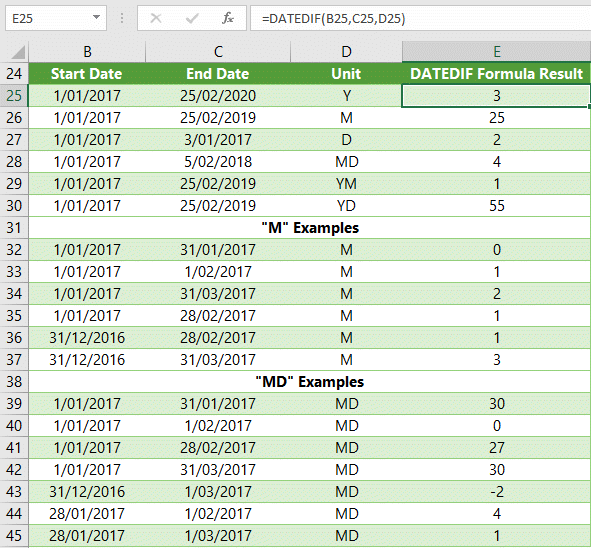
- Cách sử dụng DATEIF – hàm đếm số ngày tháng năm trong Excel
Hàm DATEIF chủ yếu được dùng để tính ngày tháng năm trong Excel nhất là việc tính thâm niên công tác trong các công ty thuộc Nhà nước luôn cần có sự chính xác đối với các nhà quản lý.
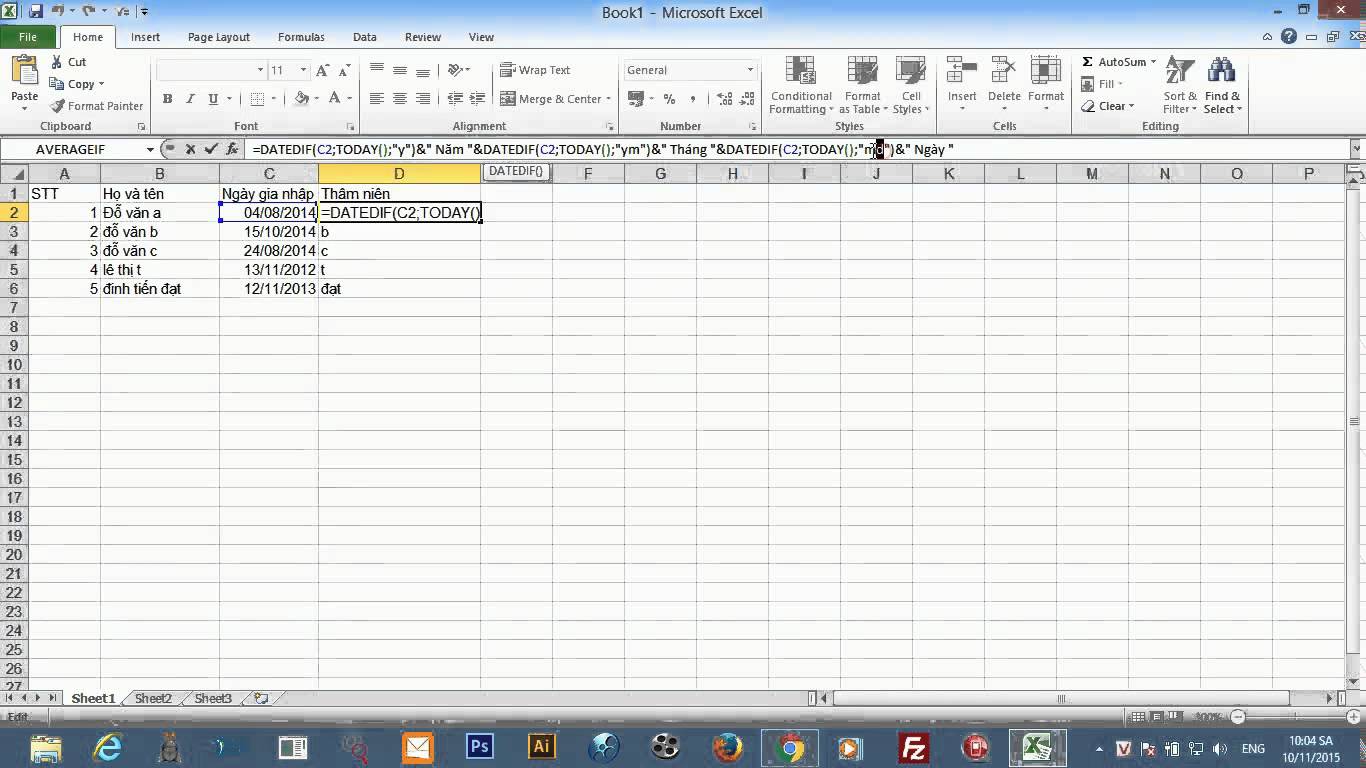
Câu lệnh sử dụng thường là =DATEIF(ngày bắt đầu, ngày kết thúc, chức năng)
Chức năng: trả về khoảng thời gian là số ngày, số tháng, số năm giữa 2 mốc thời gian.
Trong đó phần chức năng hay còn gọi là option ta có các số liệu để lựa chọn như:
+ “d”: đếm số ngày giữa 2 khoảng thời gian
+ “m”: đếm số tháng giữa 2 khoảng thời gian tuy nhiên chỉ lấy phần nguyên
+ “y”: đếm số năm giữa 2 khoảng thời gian cũng chỉ lấy phần nguyên
+ “yd”: đếm số ngày lẻ của năm giữa 2 khoảng thời gian
+ “ym”: đếm số tháng lẻ của năm giữa 2 khoảng thời gian
+ “md”: đếm số ngày lẻ của tháng
Thường thì 3 lựa chọn “yd”, “ym”, “md” ít khi được sử dụng, chúng ta chỉ thường sử dụng “m”, “d”, “y”.
Ví dụ để tính khoảng thời gian giữa ngày 01/01/2013 tới ngày 01/01/2014 để kiểm tra xem năm nay có bao nhiêu ngày thì bạn sẽ có cú pháp như sau:
=DATEIF(A5,B5,”d”)
Trong đó A5 là ngày bắt đầu và B5 là ngày kết thúc
Trên đây là một số chia sẻ của hóa đơn điện tử VNPT với các bạn về cách sử dụng hàm trong Excel tính số ngày. Hy vọng những thông tin này sẽ giúp ích cho các bạn trong công việc và học tập.